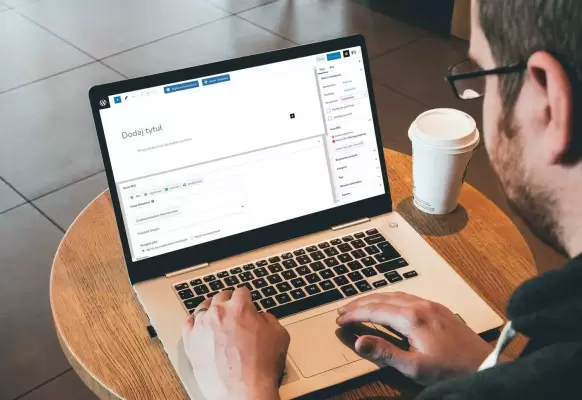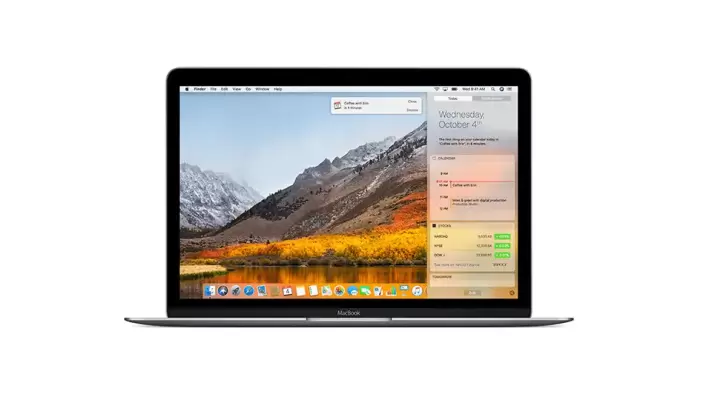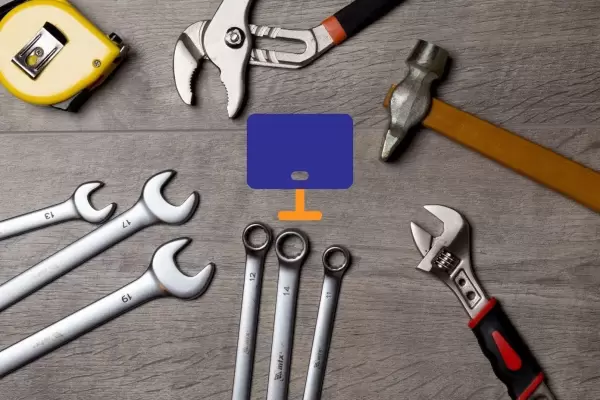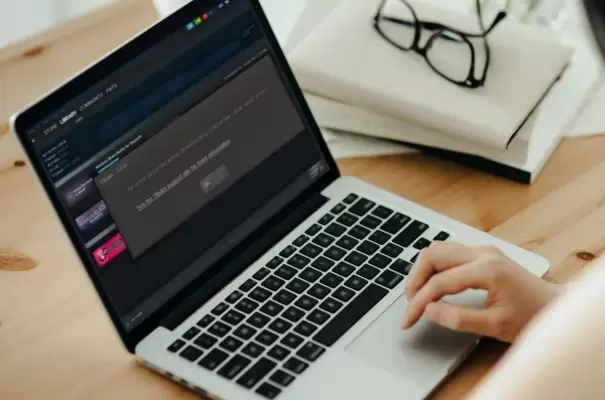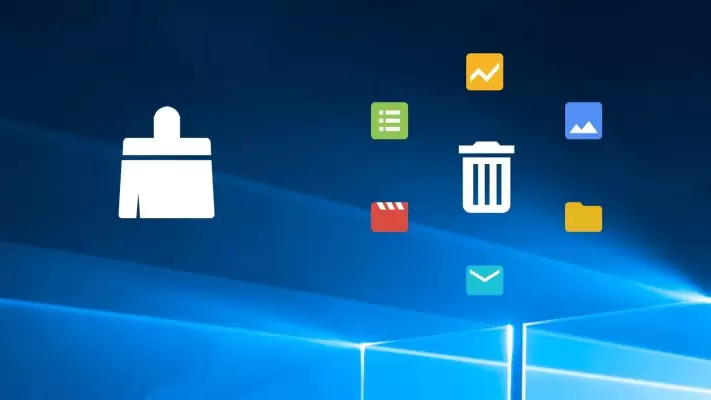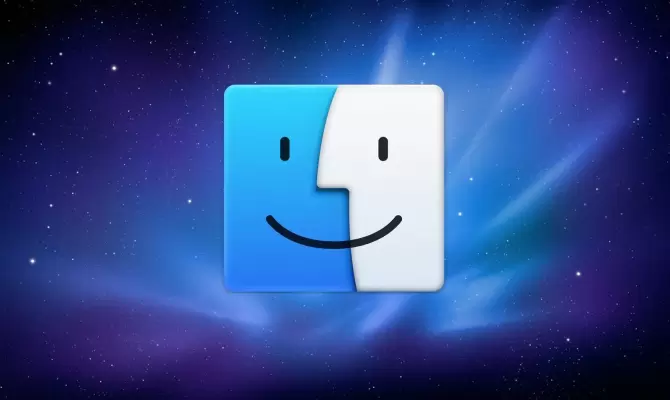ویندوز ۱۰ مثل اغلب سیستم عاملهای امروزی فایلهای پرکاربرد اما موقتی را در بخشی از حافظهی ذخیرهسازی ذخیره میکند تا در صورت نیاز، دسترسی مجدد به آن سریعتر باشد. به این کار کش کردن گفته میشود. کش کردن با هدف افزایش سرعت باز شدن اپلیکیشنها و بارگذاری سریعتر داده در اپها انجام میشود اما گاهی اوقات فایلهای کش شده، معتبر نیست و در عملکرد برنامهها مشکل به وجود میآید. در این شرایط باید کش را پاکسازی کرد. به علاوه ممکن است فایلهای کش بسیار زیاد و حجیم شوند و بخش زیادی از فضای هارددیسک یا SSD را پر کنند.
در این مقاله به نحوهی پاکسازی کش در ویندوز ۱۰ میپردازیم که البته به صورت مشابه در ویندوز ۱۱ نیز امکانپذیر است.